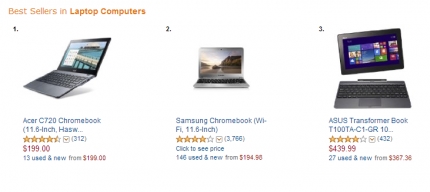Labai svarbu, įdiegę „Wi-Fi“ maršrutizatorių namuose ar biure, patikimai apsaugo ne tik belaidį „Wi-Fi“ tinklą, bet ir prieigą prie maršrutizatoriaus valdymo skydelio. Šis straipsnis bus visiškai skirtas apsaugai nustatyti prieigą prie „Tp-Link“ maršrutizatoriaus nustatymų. Pirmiausia pakeisime standartinį administratoriaus slaptažodį, kuris naudojamas prisijungiant prie „Tp-Link“ valdymo skydelio, į sudėtingesnį, o tada leisime prieigą prie nustatymų tik viename kompiuteryje (filtruokite pagal MAC adresą).
Prasta valdymo pulto apsauga (arba jos nebuvimas) kartu su prasta „Wi-Fi“ tinklo sauga yra beveik visiškai atvira prieiga prie jūsų maršrutizatoriaus nustatymų. Pavyzdžiui, jūs davėte kaimynui „Wi-Fi“ slaptažodį. Prisijungęs prie tinklo, jis gali pasiekti nustatymus (jei nesaugus). Mums to tikrai nereikia. Arba įsilaužęs į belaidį tinklą užpuolikas gali atlikti bet kokius jūsų maršrutizatoriaus nustatymus.
Pagal mano pastebėjimus, nedaug žmonių apsaugo valdymo pultą, ir tai yra didelė klaida. Veikia porą minučių.
Kadangi „Tp-Link“ kompanijos maršrutizatoriai turi beveik tą patį valdymo skydą (dėl kurio aš myliu „Tp-Link“ kompaniją), šį straipsnį šios įmonės maršrutizatoriuose galima pavadinti universaliu. Jis tinka tokiems populiariems modeliams kaip: TL-WR940N, TL-WR841N, TL-WR842ND, TD-W8960N, TL-MR3420, TL-WR741ND, TD-W8968, TL-WR843ND, TL-WR1043ND.
„Tp-Link“ maršrutizatoriaus valdymo skydelio apsauga slaptažodžiu
Tai yra pirmas dalykas, kurį reikia padaryti. Apskritai, rekomenduoju pakeisti slaptažodį nustatant šį maršrutizatorių.
Mes einame į nustatymus. Procedūra yra standartinė: mes prisijungiame prie belaidžio tinklo iš reikalingo maršrutizatoriaus arba kabeliu. Įvedame adresą naršyklėje 192.168.1.1jei tai neveikia, tada 192.168.0.1... Pagal numatytuosius nustatymus įveskite vartotojo vardą / slaptažodį - administratorius ir administratorius... Tiesą sakant, mes pakeisime šiuos standartinius duomenis.
 Nustatymuose eikite į elementąSistemos įrankiai - Slaptažodis... TaškaisSenas vartotojo vardas ir Senas slaptažodis nurodykite atitinkamai seną vartotojo vardą ir slaptažodį. Pagal numatytuosius nustatymus tai yra administratorius ir administratorius (jei dar jų nepakeitėte).
Nustatymuose eikite į elementąSistemos įrankiai - Slaptažodis... TaškaisSenas vartotojo vardas ir Senas slaptažodis nurodykite atitinkamai seną vartotojo vardą ir slaptažodį. Pagal numatytuosius nustatymus tai yra administratorius ir administratorius (jei dar jų nepakeitėte).
LaukeNaujas vartotojo vardas nurodykite naują prisijungimą, kuris bus naudojamas įvedant nustatymus (galite palikti jį kaip administratorių). Ir laukuoseNaujas Slaptažodis ir Patvirtinti naują slaptažodį nurodykite naują slaptažodį, kurį įvesite įvesdami maršrutizatoriaus valdymo skydelį.

Išsaugokite naują slaptažodį ir vartotojo vardą saugioje vietoje.
Užrašykite jį ant popieriaus lapo arba kompiuteryje esančiame dokumente.
Iš karto spustelėjus mygtuką Išsaugoti, pasirodys prisijungimo ir slaptažodžio užklausa. Nurodykite naujus duomenis ir vėl būsite nukreipti į nustatymus.
 Mes pakeitėme slaptažodį, vis tiek turime blokuoti prieigą prie visų kompiuterių, išskyrus vieną, jūsų nustatymus. Na, ar du, trys, tai ko jums reikia.
Mes pakeitėme slaptažodį, vis tiek turime blokuoti prieigą prie visų kompiuterių, išskyrus vieną, jūsų nustatymus. Na, ar du, trys, tai ko jums reikia.
Leisti pasiekti tik vieno kompiuterio parametrus (pagal MAC adresą)
Tikėtina, kad turite vieną kompiuterį, iš kurio konfigūruojate savo maršrutizatorių. Taigi, dabar mes jam suteiksime prieigą prie nustatymų puslapio tik pagal IP adresą, o kitiems įrenginiams tai neleisime. Kai kas nors nori pasiekti nustatymus 192.168.0.1 arba 192.168.1.1, jis pamatys klaidą.
Atlikite šį nustatymą iš kompiuterio, prie kurio norite suteikti prieigą. Atidarykite skirtuką Saugumas - Vietinis valdymas (Saugumas - vietinis valdymas).
Įtraukti elementą "Naršyti gali tik išvardyti kompiuteriai ...". Spustelėkite mygtuką"Papildyti"(pridėti). LaukeMAC 1 pasirodys jūsų kompiuterio, iš kurio šiuo metu dirbate, MAC adresas. Tai reiškia, kad tik jis galės pasiekti „Tp-Link“ maršrutizatoriaus nustatymus. Laukelyje MAC 2, MAC 3 ir kt. Taip pat galite nurodyti įrenginių, kuriems norite atidaryti nustatymus, MAC adresus.
Norėdami išsaugoti, paspauskite mygtuką Sutaupyti (sutaupyti).

Viskas paruošta! Galite paimti kitą įrenginį, kuris yra prijungtas prie interneto per jūsų tinklą, ir pabandyti pereiti į nustatymus. Pamatysite klaidą. Maršrutizatorių galite sukonfigūruoti tik iš kompiuterio, kuriam leidžiama prieiga.
Jūsų maršrutizatoriaus nustatymai yra saugiai apsaugoti. Taip pat patariu padaryti atsarginę nustatymų kopiją, kad prireikus galėtumėte juos greitai atkurti.